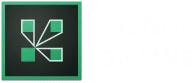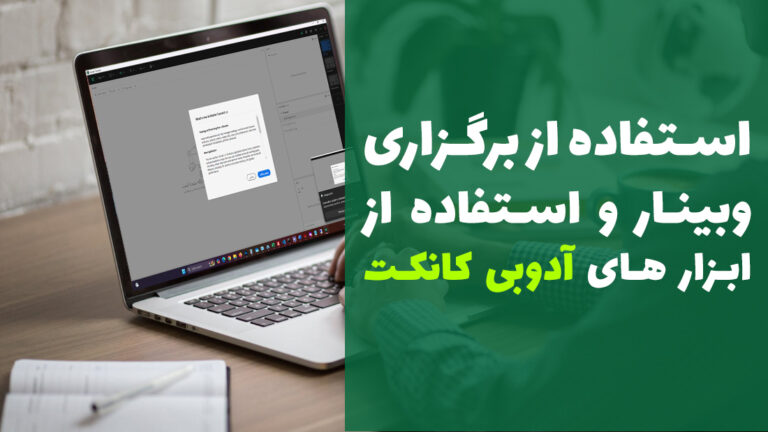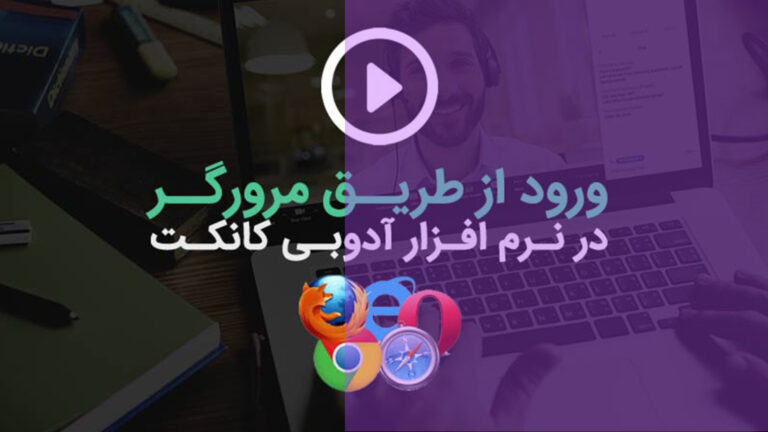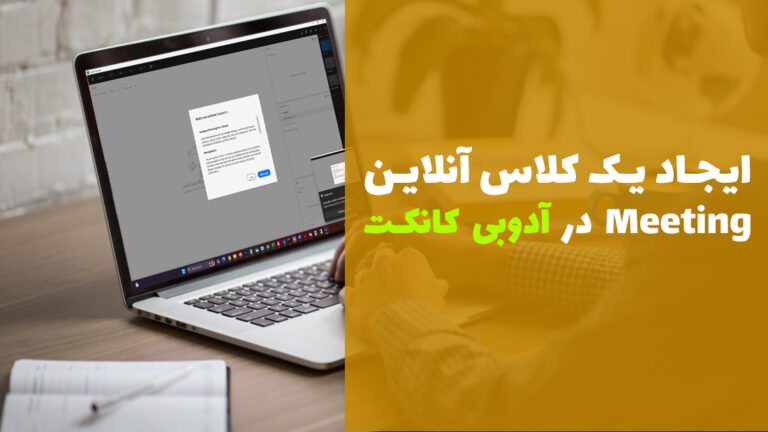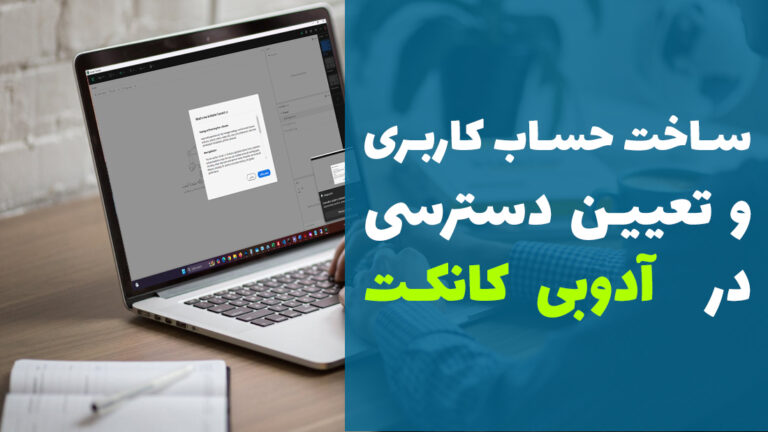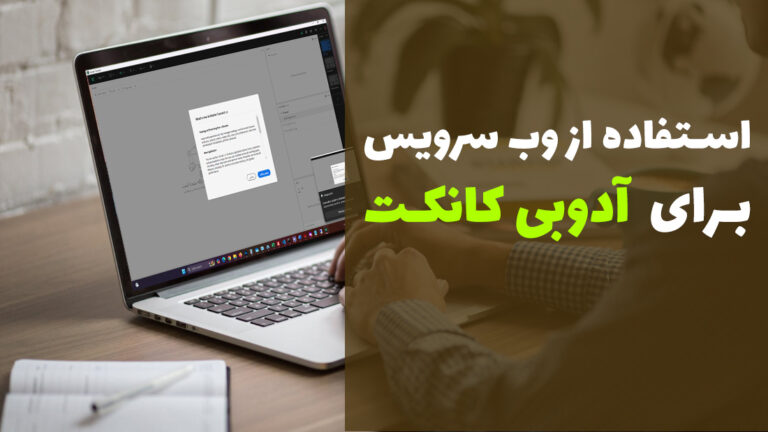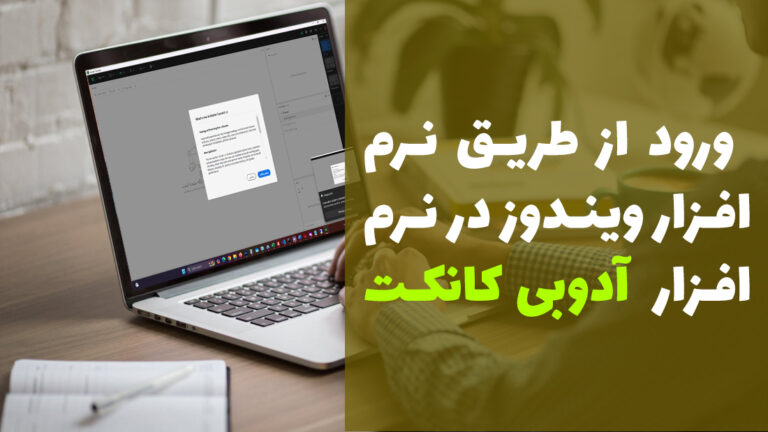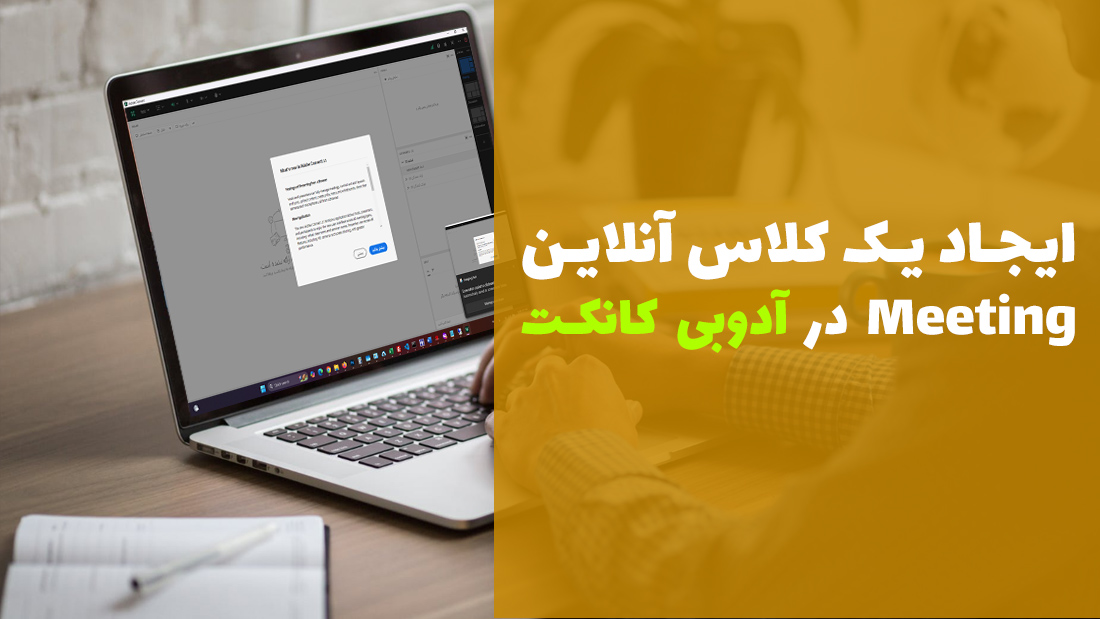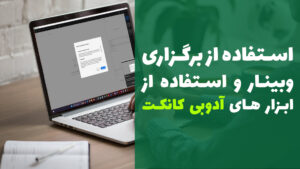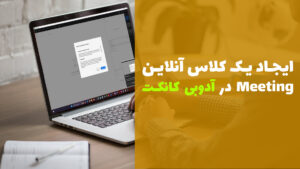باز هم برای شما یک مطلب برای شما کاربران خوب آماده کرده ایم. نرم افزار آدوبی کانکت Adobe Connect یک سیستم نرم افزاری آموزشی تحت وب می باشد. با توجه به آن که امروزه این تکنولوژی جای آموزش سنتی را در دست گرفته است سیستم آدوب کانکت به عنوان بهترین های این پلت فرم آموزشی شناخته می شود. امروز می خواهیم با هم نگاهی به ساخت یک کلاس مجازی یا میتینگ داشته باشیم.
توجه ویدیو آموزشی در انتهای مطلب موجود می باشد
چطور یک کلاس آنلاین مجازی در ادوبی کانکت تعریف کنیم
قبل از تعریف کلاس آنلاین مجازی Meeting توجه داشته باشید که شما باید دسترسی مدیریت Administrator به سیستم آدوبی کانکت Adobe Connect داشته باشید. اگر سیستم آدوبی کانکت را ندارید می توانید با سفارش یکی از پلن های اختصاصی. این سیستم را به صورت اختصاصی در اختیار داشته باشید.
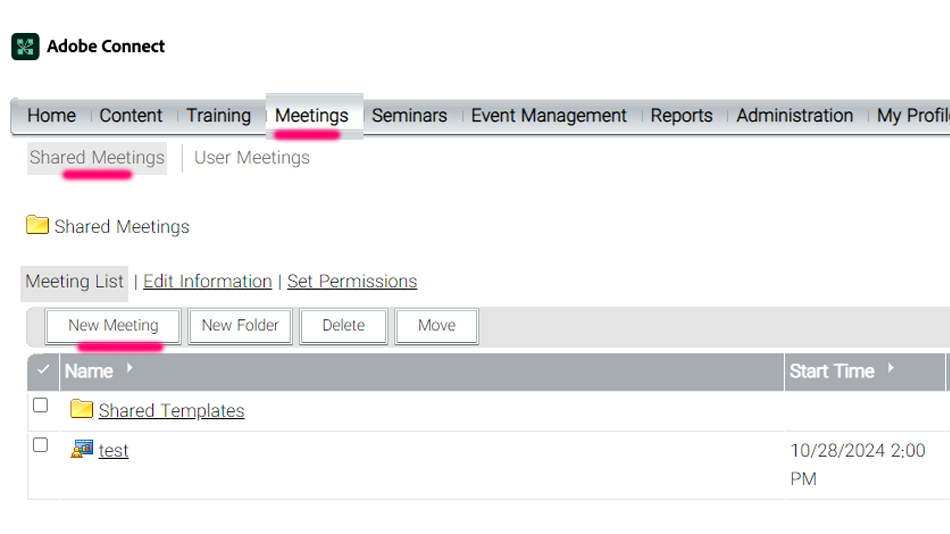
نکته * در صورتی که نمیدانید چطور یک کاربر را تعریف کنید آموزش تصویری ساخت حساب کاربری و تعیین دسترسی در آدوبی کانکت مشاهده کنید.
شماره ۱ – در شروع به سربرگ Meeting بروید. توجه داشته باشید که شما باید دسترسی Administrator داشته باشید
شماره ۲ – در صورتی که میخواهید کلاس های خود را دسته بندی کنید. بر روی New Folder کلیک نمایید. به طور مثال من میخواهم که وبینار مورد نظر من در دسته سال ۱۳۹۹ و در دسته بندی هنر قرار بگیرید. پس یک New Folder به نام ۱۳۹۹ تعریف می کنم. و مجددا یک فولدر دیگر به نام Art تعریف می کنم.
شماره ۳ – پس از آنکه وبینار مورد نظر خود را در دسته بندی قرار دادید بر روی New Meeting کلیک نمایید تا به شما را به مرحله تعریف کلاس آنلاین مجازی هدایت کند.
صفحه تعریف کلاس آنلاین مجازی Meeting را به طور مثال در تصویر زیر می توانید مشاهده کنید.
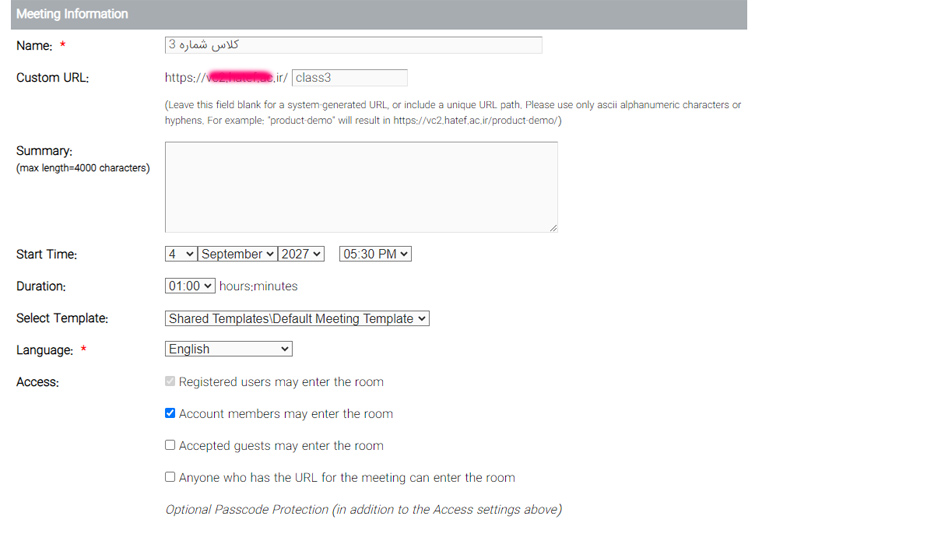
شماره ۴ – در این قسمت میتوانید یک نام برای وبینار خود تعریف کنید. به طور مثال : کلاس آنلاین بازاریابی
شماره ۵ – در این قسمت میتوانید یک URL آدرس اختصاصی تعریف کنید. و همینطور میتوانید نامی برای این کلاس تعریف نکنید سیستم به صورت خودکار یک آدرس بدون تکراری تعریف می کند.
شماره ۶ – در این قسمت هم میتوانید توضیحاتی در رابطه با وبینار خود بنویسید. این اطلاعات را زمانی که کاربر مشارکت کننده شما میخواهد به وبینار متصل شود مشاهده می کند.
در مرحله بعد شما میتوانید نوع و روش ورود کاربران را مدیریت کنید.
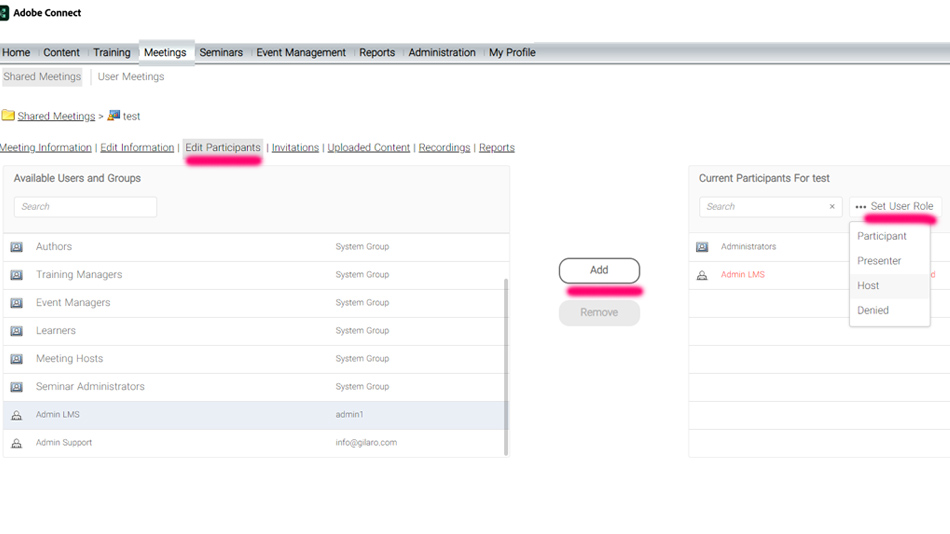
شماره ۷ : در این قسمت می توانید نوع ورود شرکت کنندگان را مشخص کنید. ۱ گزینه اول فقط کاربران تعریف شده و معرفی شده به این کلاس و مهمان اجازه ورود ندارد ۲ گزینه دوم همه کازیزان تعریف شده در سیستم ادوب کانکت ۳ گزینه سوم اعضا و مهمان در صورت تایید در کلاس ۴ گزینه چهارم هر کسی که لینک URL را داشته باشد.
شماره ۸ : در این قسمت میتوانید به علاوه سطح دسترسی ها یک کد یکتا همگانی هم تعریف کنید. برای فعال سازی باید تیک روشن باشد. به طور مثال ما از کد یکتا ۱۲۳۴۵۶ استفاده کردیم
شماره ۹ : در اینجا میتوانید از دو روش کلاس خود را تعریف کنید. با زدن بر روی دکمه Finish کلاس ساخته می شود. و با زدن بر روی دکمه Next به مرحله بعدی (مشخص کردن کاربران از لیست قبل تعریف شده ) بروید.
نکته * در صورتی که نمیدانید چطور یک کاربر را تعریف کنید آموزش تصویری ساخت حساب کاربری و تعیین دسترسی در آدوبی کانکت مشاهده کنید.
صفحه مدیریت شرکت کنندگان در وبینار در این صفحه می توانید سطج دسترسی و امکانات کاربران خود را مشخص کنید.
شماره ۱۰ – در این قسمت باید کاربر خود را از قبل تعریف کرده باشید. در رابطه با چگونگی تعریف کاربر میتوانید این صفحه را مشاهده کنید.
شماره ۱۱ – پس از انتخاب شخص مورد نظر بر روی دکمه Add کلیک نمایید. تا به لیست سمت راست هدایت شود
شماره ۱۲ – در این قسمت میتوانید سطح کاربران خود را مدیریت کنید در قسمت زیر توضیحات هر دسترسی را خدمت شما توضیح می دهیم.
Participant : مشارکت کننده (دانشجو – دانش آموزش – هنرجو ) سطح دسترسی مشاهده وبینار – امکان دسترسی به میکروفون و وب کم بعد از تایید Host
Presenter : ارائه دهنده وبینار با دسترسی سطح پایین
Host : دسترسی کامل به کلاس (ضبط کلاس – حذف کاربران – تغییر دسترسی کاربران – و …..)
Denied : حساب کاربری مسدود این کاربر به هیچ عنوان نمی تواند وارد وبینار بشود.
توجه داشته باشید که برای برگزاری وبینار حتما باید پلن اختصاصی داشته باشید جهت خرید و اجاره پلن اختصاصی با همکاران پشتیبانی ما در ارتباط باشید.
جهت مشاهده آموزش های بیشتر می توانید از اینجا مشاهده کنید
جهت خرید اشتراک میتوانید پلن های اختصاصی و اشتراکی بسته به نیاز خود را از اینجا مشاهده کنید.